- Katılım
- 7 yıl 24 gün
- Mesajlar
- 132
Herkese Merhabalar,
cPanel kurulumu online olarak yapılmaktadır. Diğer kontrol panellerinde de olduğu gibi temiz bir işletim sistemi üzerinde kurulmalıdır. Bu anlatımımızda işletim sistemi ayarları dahil kurulum aşamalarını göreceğiz. Centos işletim sistemimiz kurulumu tamamlanıp restart olduğunda giriş ekranımız karşımıza gelecektir.

Kurulum esnasında belirlediğimiz giriş bilgilerimiz ile giriş yapıyoruz ve "ping google.com" yazıyoruz yapmış olduğumuz network configuration'unumuz başarılı olmuş mu olmamış mı denemek için bunu yapıyoruz, eğer doğru bir şekilde ayarladıysanız aşağıdakine benzer şekilde ekran gelecektir. İşlemi durdurmak ve ping komutundan çıkmak için CTRL+C tuşlarına basınız.

Erişimimiz gelmiş ise putty programı ile bağlanıp kurulumumuzu başlatabiliriz.
Kurulumuna başlamadan önce birkaç işlem daha gerçekleştirmemiz gerekmektedir.
Aşağıdaki komut ile yum güncellemesi yapıyoruz ve sunucuyu reboot ediyoruz.

Bu sayede kernelimizi güncellemiş oluyoruz.
cPanel kurulumumuzu eksiksiz tamamlayabilmek için öncelikle firewal özelliğimizi kapatmamız gerekmektedir.
Aşağıdaki komut ile firewall özelliğimizi kapatıyoruz.

Aşağıdaki komut ile network manageri de kapatıyoruz.

Aşağıdaki eklentileri de sırayla kurarak devam ediyoruz.
İşletim sistemi ile ilgili kurulum ayarlarımız tamamlanmıştır, artık cPanel kurulumuna başlayabiliriz;
Dizin içerisine giriş yapıyoruz ve aşağıdaki komutu çalıştırıyoruz.
komutunu da çalıştırdıktan sonra kurulum başlamış olacaktır. Kurulum dosyaları yurtdışından indirildiğinden otuz dakika ila bir kaç saat arası sürebilmektedir.

Kurulum tamamlanmıştır.
Sunucumuzu yeniden başlatıyoruz Şimdi panelimize giriş yapabiliriz.
Ipadresi:2086 veya Ipadresi:2087 adresiyle Sunucu root bilgilerimiz ile WHM panele giriş yapacağız.

Giriş yaptığımızda aşağıdaki şekilde bir ekran ile karşılaşacağız.

“Agree to All” diyerek devam ediyoruz.

Mail adresimizi ve NS adreslerimizi tanımlıyoruz.
Sunucunuz ile ilgili bir sorun olduğu zaman bu mail adresine bilgi mailleri gelecektir.
Finish diyerek ön yapılandırma ayarlarımızı tamamlıyoruz.

cPanel kurulumuz tamamlanmıştır, bundan sonraki özelleştirmeleri kendinize göre yapabilirsiniz.
WHM panelimiz kullanıma hazır durumdadır.
cPanel kurulumu online olarak yapılmaktadır. Diğer kontrol panellerinde de olduğu gibi temiz bir işletim sistemi üzerinde kurulmalıdır. Bu anlatımımızda işletim sistemi ayarları dahil kurulum aşamalarını göreceğiz. Centos işletim sistemimiz kurulumu tamamlanıp restart olduğunda giriş ekranımız karşımıza gelecektir.
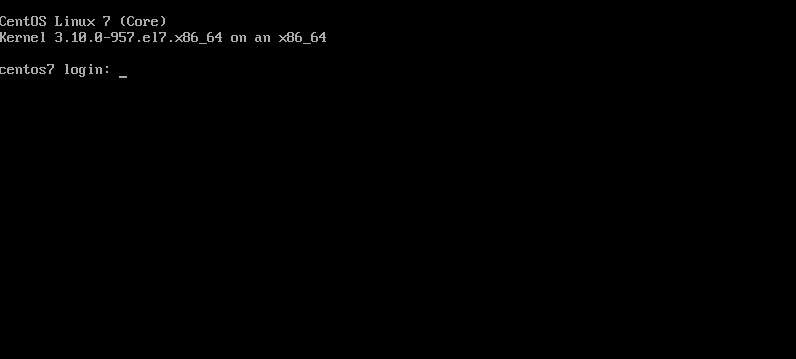
Kurulum esnasında belirlediğimiz giriş bilgilerimiz ile giriş yapıyoruz ve "ping google.com" yazıyoruz yapmış olduğumuz network configuration'unumuz başarılı olmuş mu olmamış mı denemek için bunu yapıyoruz, eğer doğru bir şekilde ayarladıysanız aşağıdakine benzer şekilde ekran gelecektir. İşlemi durdurmak ve ping komutundan çıkmak için CTRL+C tuşlarına basınız.
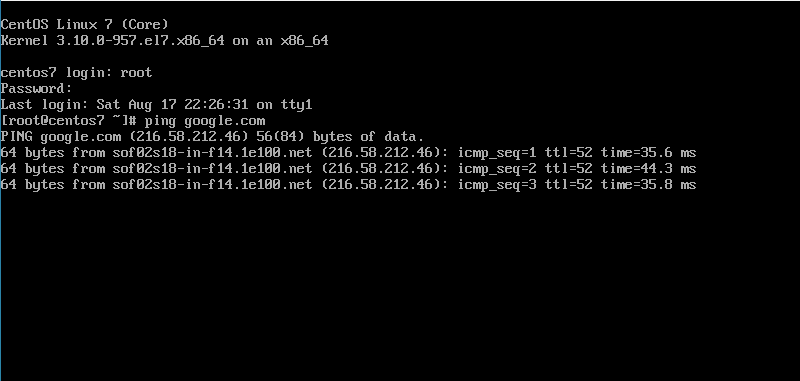
Erişimimiz gelmiş ise putty programı ile bağlanıp kurulumumuzu başlatabiliriz.
Kurulumuna başlamadan önce birkaç işlem daha gerçekleştirmemiz gerekmektedir.
Aşağıdaki komut ile yum güncellemesi yapıyoruz ve sunucuyu reboot ediyoruz.
Bash:
yum upgrade -y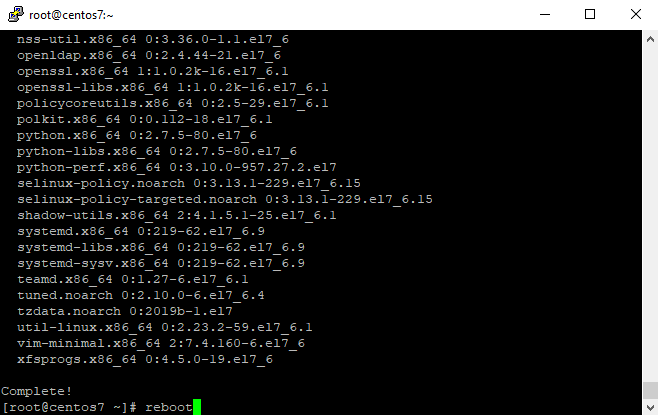
Bu sayede kernelimizi güncellemiş oluyoruz.
cPanel kurulumumuzu eksiksiz tamamlayabilmek için öncelikle firewal özelliğimizi kapatmamız gerekmektedir.
Aşağıdaki komut ile firewall özelliğimizi kapatıyoruz.
Bash:
systemctl stop firewalld.service
systemctl disable firewalld.service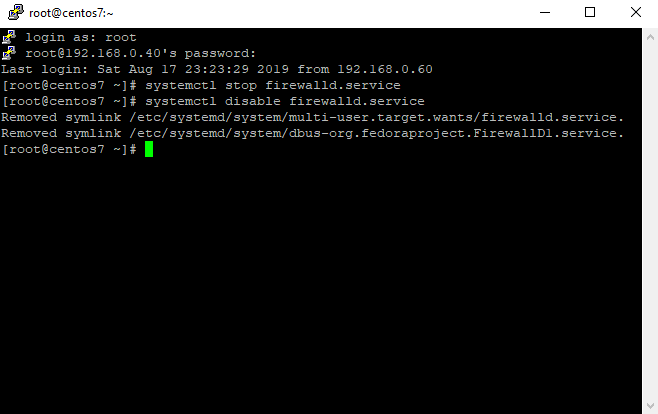
Aşağıdaki komut ile network manageri de kapatıyoruz.
Bash:
systemctl stop NetworkManager.service
systemctl disable NetworkManager.service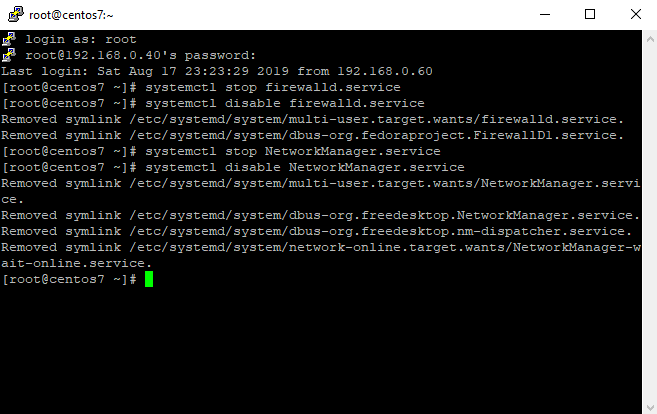
Aşağıdaki eklentileri de sırayla kurarak devam ediyoruz.
Bash:
yum install perl
yum install curl
yum install wget -y
yum install nano -yİşletim sistemi ile ilgili kurulum ayarlarımız tamamlanmıştır, artık cPanel kurulumuna başlayabiliriz;
Bash:
cd /homeDizin içerisine giriş yapıyoruz ve aşağıdaki komutu çalıştırıyoruz.
Bash:
curl -o latest -L https://securedownloads.cpanel.net/latest && sh latestkomutunu da çalıştırdıktan sonra kurulum başlamış olacaktır. Kurulum dosyaları yurtdışından indirildiğinden otuz dakika ila bir kaç saat arası sürebilmektedir.
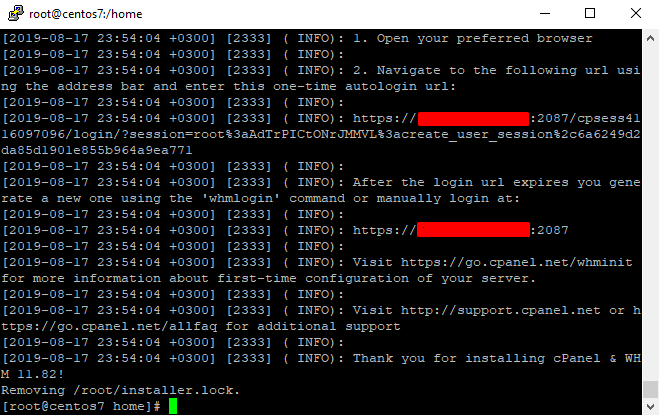
Kurulum tamamlanmıştır.
Sunucumuzu yeniden başlatıyoruz Şimdi panelimize giriş yapabiliriz.
Ipadresi:2086 veya Ipadresi:2087 adresiyle Sunucu root bilgilerimiz ile WHM panele giriş yapacağız.
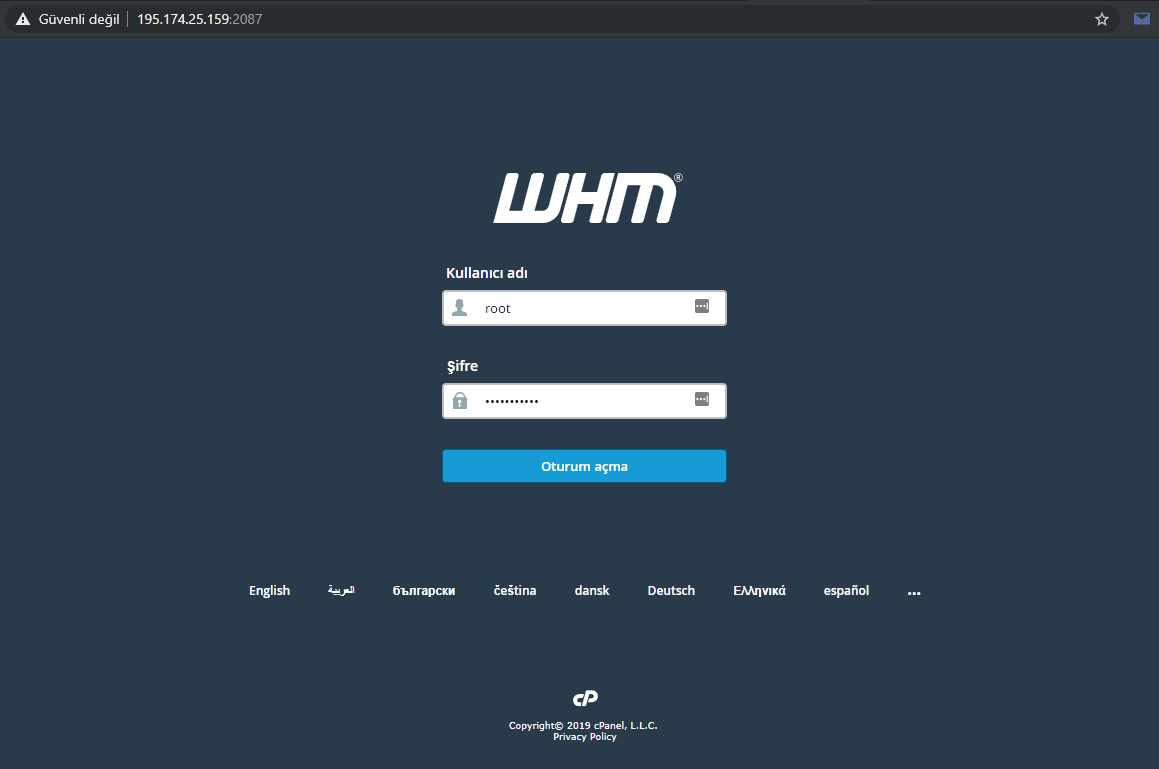
Giriş yaptığımızda aşağıdaki şekilde bir ekran ile karşılaşacağız.
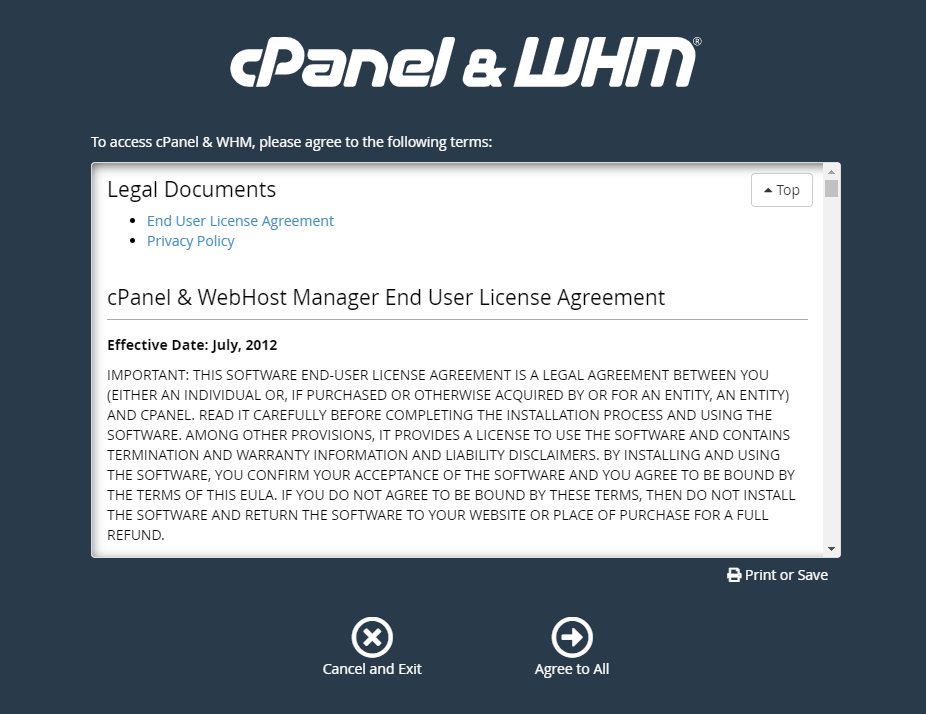
“Agree to All” diyerek devam ediyoruz.
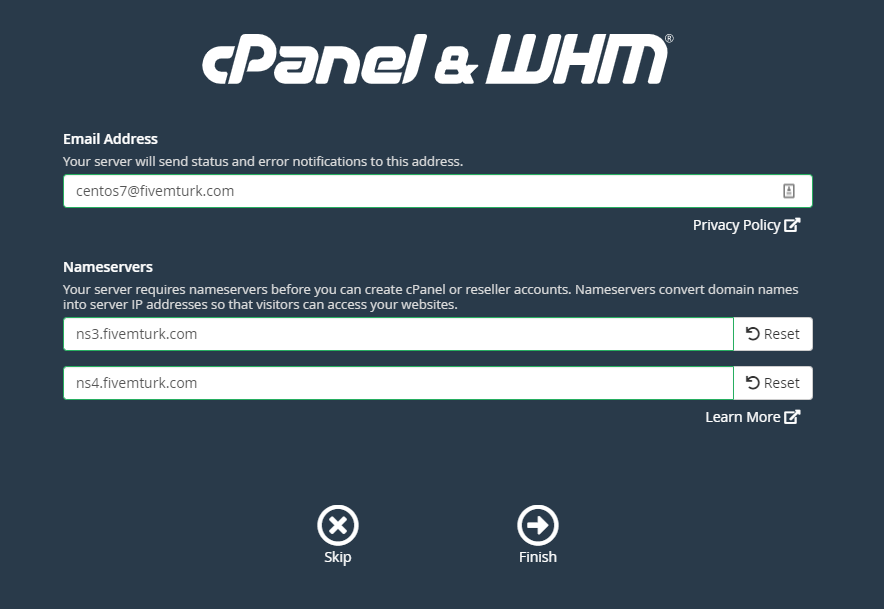
Mail adresimizi ve NS adreslerimizi tanımlıyoruz.
Sunucunuz ile ilgili bir sorun olduğu zaman bu mail adresine bilgi mailleri gelecektir.
Finish diyerek ön yapılandırma ayarlarımızı tamamlıyoruz.
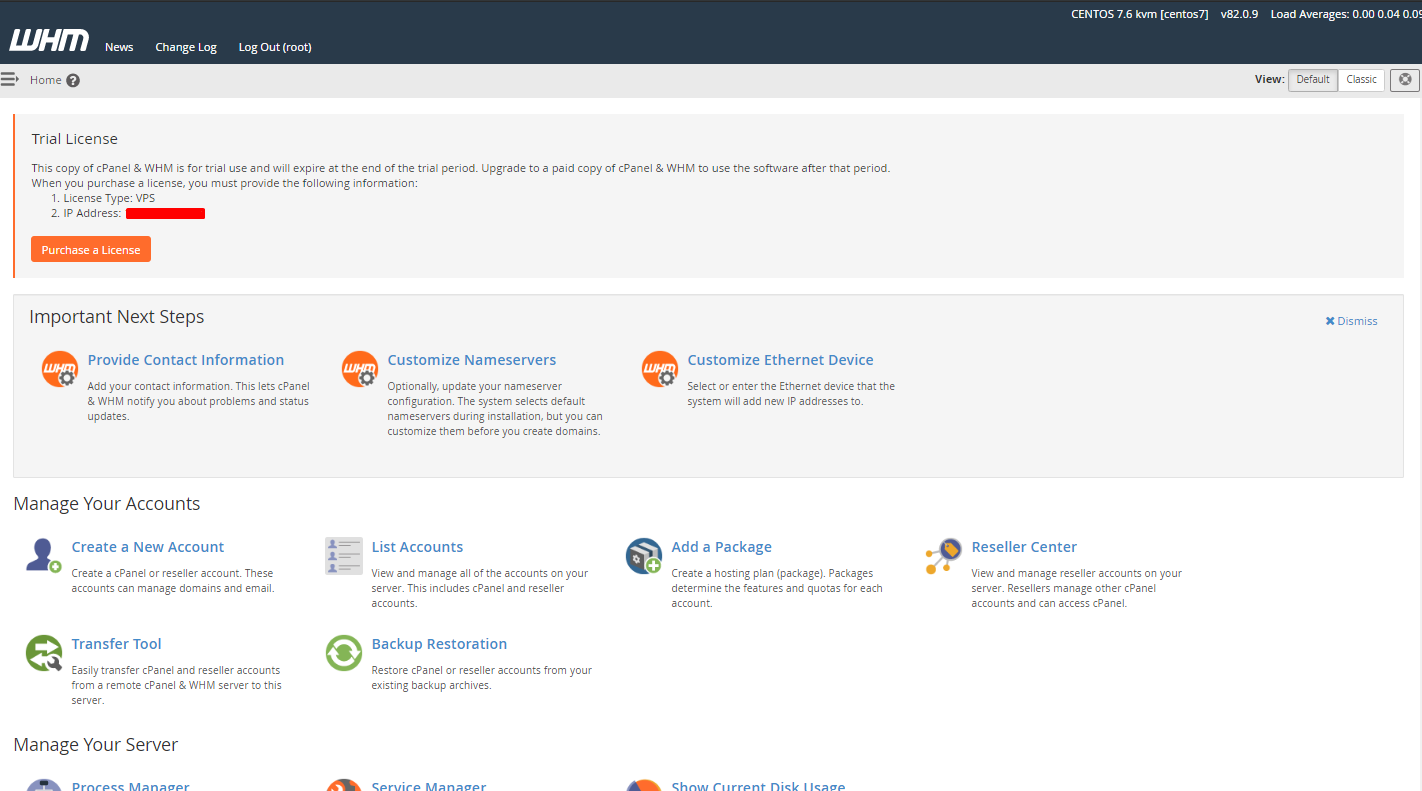
cPanel kurulumuz tamamlanmıştır, bundan sonraki özelleştirmeleri kendinize göre yapabilirsiniz.
WHM panelimiz kullanıma hazır durumdadır.





